隨著技術的發展,我們不是變成懶骨頭嗎? 我們習慣於截屏而不是做筆記或點擊內容。 屏幕截圖(也稱為屏幕截圖)是指您在監視器上看到的所有圖片。 當您要保存或共享內容時,拍攝屏幕快照可能是一種非常方便的方法。
問題來了,如何在Mac / Window 10/8/7 PC上截屏? 如何在Android / iPhone上截圖? 實際上,截屏很簡單,如下所示。 繼續閱讀以了解如何截屏。

與Windows計算機相比,在Mac上截圖可能會有些困難。 事實是,您可以通過幾種簡單的方法在Mac上方便地截圖。 現在,您可以通過以下兩種方法檢查如何在Mac上進行屏幕顯示。

全螢幕擷取: 按 命令 + 轉移 + 3 並且當前屏幕的圖像將以高分辨率保存為PNG文件在您的桌面上。
部分屏幕截圖: 按 命令 + 轉移 + 4 然後您的鼠標將變為十字準線。 按住並拖動鼠標來選擇剪切區域,然後釋放鼠標按鈕。
各個窗口,菜單和圖標: 按 命令 + 轉移 + 4 + 空格鍵,然後單擊要捕獲的窗口,菜單或圖標。
與Windows截圖工具類似, 嚴重 可以視為Mac的內置截圖工具。 它具有各種模式,例如“選擇”,“窗口”,“屏幕”和“定時屏幕”。
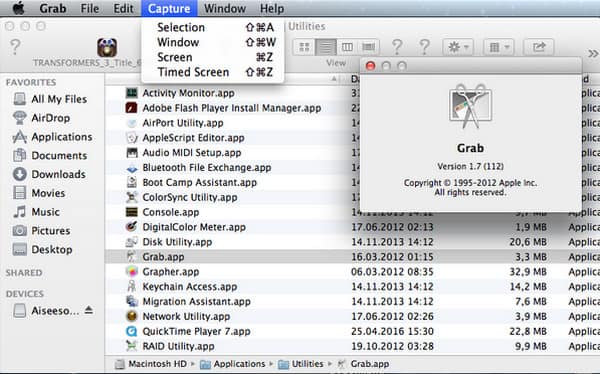
單擊“查找器”>“應用程序”>“實用程序”>“ Grab”以打開Grab
單擊“捕獲”,然後選擇合適的捕獲模式以在Mac上截屏。
在PC上截屏並不是什麼新鮮事。 但是如何在Windows 10/8/7 / XP上進行屏幕截圖仍然是最常見的問題之一。 了解這一部分如何在PC上截屏。
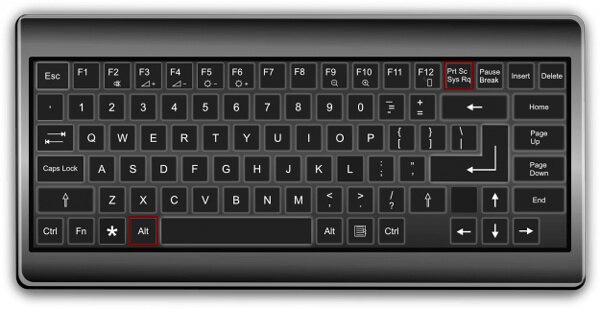
同時按下“ Windows”和“ Print Screen”鍵。
此操作將捕獲整個屏幕,並將圖像保存到圖片庫內部的“ Screenshot”文件夾中。
當您想在Windows 7計算機上截圖時,也可以使用“打印屏幕”鍵。 如果要復制特定窗口,可以同時按“ Alt”和“ Print Screen”鍵。
使用這種方法,您需要將屏幕截圖粘貼到諸如Paint或Adobe Photoshop之類的程序中。
使用相同的方法,您可以在Windows 7 PC上截屏。 此外,您可以使用截圖工具。
單擊“開始”按鈕,選擇“所有程序”>“附件”>“剪裁工具”。
打開程序,單擊“新建”,選擇要捕獲的屏幕區域,然後單擊“保存”以在Windows 7上截屏。
您可以在Windows 8的“開始”屏幕上或Windows 10的“開始”按鈕旁邊的搜索字段中搜索“截屏工具”。
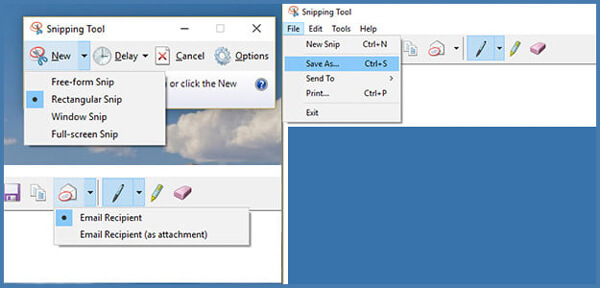
不要錯過:三種方式 在戴爾上截圖
Android / iPhone上的屏幕截圖是一項有用的功能,您可以每天使用它。 但是,每部Android手機都不一樣,因此它們的屏幕截圖也有所不同。 您可以在下面的列表中找到您的Android手機,以了解如何在Android上截圖。
Galaxy S8屏幕截圖:按住“電源”和“音量-”按鈕幾秒鐘。
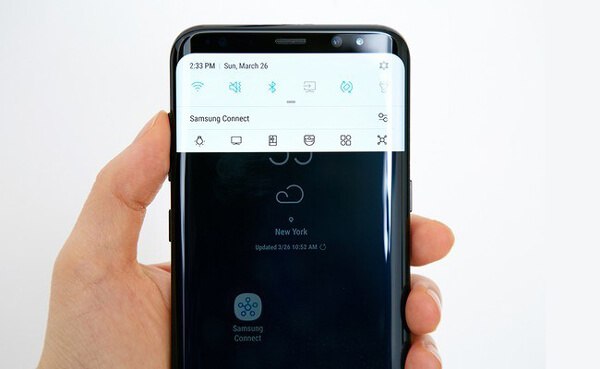
屏幕快照在銀河S7 / S6 / S5 / S4:按下“主頁”和“音量-”按鈕幾秒鐘。 您可以看到屏幕已捕獲。


按住“主頁”和“音量-”按鈕幾秒鐘。 另外,您可以拉下通知面板,然後點擊Capture +圖標以在LG上截圖。
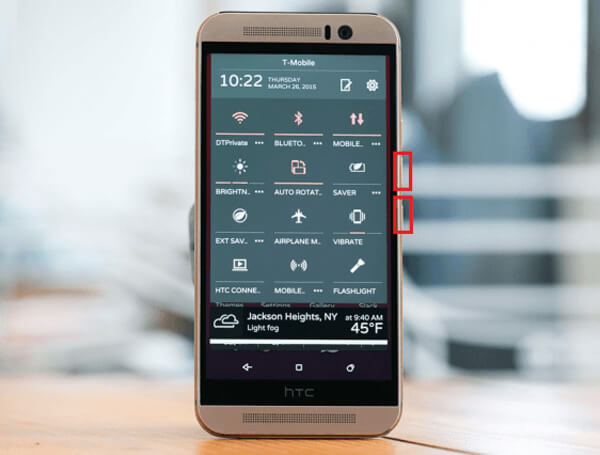
同時按下“電源”和“降低音量”按鈕,並保持住它們。

按住“電源”和“降低音量”按鈕,直到看到屏幕被捕獲。
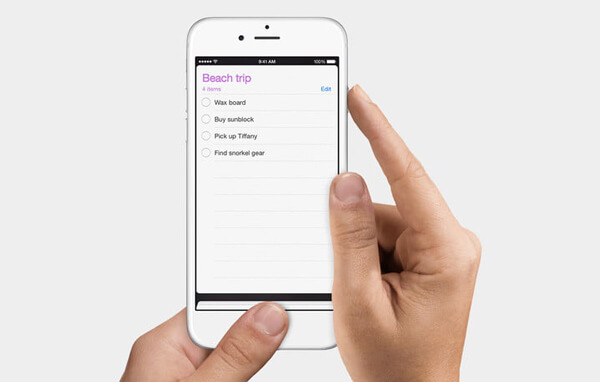
如果您是iOS用戶,並且想在iPhone X / 8/7/6/5/4或iPad Pro / Air 2 / mini 4上截圖,則可以輕鬆實現。
按 睡眠/喚醒 和 首頁 同時單擊按鈕,您可以輕鬆在iPhone和iPad上截圖。
要找到您的屏幕截圖,您可以打開 照片 > 相冊 > 相機膠卷.
在本文中,我們主要討論如何截屏。 無論您是要在Windows 10/8/7 / XP計算機,Mac還是Android / iOS設備上截圖,都可以從此頁面輕鬆找到正確的方法。